Web Risk-Beispielanwendung ausführen
Hier erfahren Sie, wie Sie die Web Risk Go-Beispielanwendung aus GitHub installieren und die Beispielanwendung ausführen, um schädliche URLs in einer Go-Umgebung zu erkennen.
Klicken Sie auf Anleitung, um die Schritt-für-Schritt-Anleitung für diese Aufgabe direkt in der Google Cloud Console auszuführen:
Hinweise
- Melden Sie sich bei Ihrem Google Cloud-Konto an. Wenn Sie mit Google Cloud noch nicht vertraut sind, erstellen Sie ein Konto, um die Leistungsfähigkeit unserer Produkte in der Praxis sehen und bewerten zu können. Neukunden erhalten außerdem ein Guthaben von 300 $, um Arbeitslasten auszuführen, zu testen und bereitzustellen.
-
Wählen Sie in der Google Cloud Console auf der Seite der Projektauswahl ein Google Cloud-Projekt aus oder erstellen Sie eines.
-
Die Abrechnung für das Google Cloud-Projekt muss aktiviert sein.
-
Web Risk API aktivieren.
-
Wählen Sie in der Google Cloud Console auf der Seite der Projektauswahl ein Google Cloud-Projekt aus oder erstellen Sie eines.
-
Die Abrechnung für das Google Cloud-Projekt muss aktiviert sein.
-
Web Risk API aktivieren.
- Erstellen Sie einen neuen API-Schlüssel für die Authentifizierung:
- Klicken Sie im Navigationsmenü der Google Cloud Console auf APIs und Dienste > Anmeldedaten.
- Klicken Sie auf der Seite Anmeldedaten auf Anmeldedaten erstellen und wählen Sie API-Schlüssel aus.
- Klicken Sie im Dialogfeld API-Schlüssel erstellt auf Schlüssel kopieren. Schließen Sie das Dialogfeld und sichern Sie den Schlüssel, den Sie zur späteren Verwendung kopiert haben.
- Richten Sie Ihre Umgebung ein:
-
Klicken Sie in der Google Cloud Console auf Cloud Shell aktivieren
, um ein Terminalfenster zu öffnen.
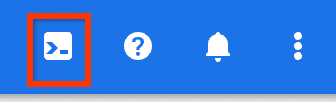
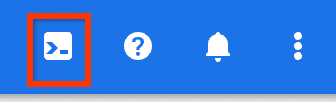
Es kann einige Sekunden dauern, bis das Cloud Shell-Terminal vollständig geladen ist.
- Exportieren Sie den kopierten API-Schlüssel.
export APIKEY=API_KEY
-
Web Risk-Beispielanwendung installieren und ausführen
Die Web Risk-Beispielanwendung hat die folgenden Binärprogramme, um festzustellen, ob die URLs schädlich oder sicher sind:
wrserver-Server: Dieses Binärprogramm führt den Web Risk API-Lookup-Proxy aus, mit dem Sie URLs prüfen können.wrlookup-Befehlszeile: Dieses Binärprogramm filtert unsichere URLs, die über STDIN geleitet werden.
In dieser Kurzanleitung wird gezeigt, wie mithilfe des wrserver-Servers und der wrlookup-Befehlszeilen-Binärdateien ermittelt wird, ob die URLs schädlich oder sicher sind.
URLs mithilfe des Server-Binärprogramms wrserver prüfen
- Installieren Sie
wrserverim Cloud Shell-Terminal:go install github.com/google/webrisk/cmd/wrserver@latest
- Führen Sie
wrservermit Ihrem API-Schlüssel aus:wrserver -apikey=$APIKEY
Wenn die Meldung Server bei localhost:8080 wird gestartet angezeigt wird, wird
wrserveranlocalhost:8080gestartet. - Wenn Sie eine Vorschau der Anwendung auf dem lokalen Host ansehen möchten, klicken Sie auf
Webvorschau und wählen Sie dann Vorschau auf Port 8080 aus. 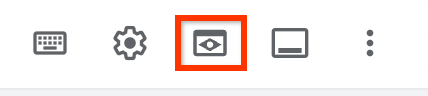
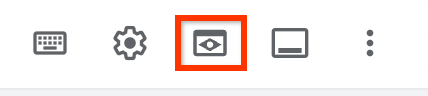
Cloud Shell öffnet die Vorschau-URL (Port 8080) auf dem Proxy-Dienst in einem neuen Browserfenster. Im Browserfenster der Vorschau-URL wird die Meldung 404-Seite nicht gefunden angezeigt.
- Prüfen Sie im Fenster „Vorschau-URL“ die folgenden URLs. Zum Prüfen einer URL ersetzen Sie den Abfragestring nach der Vorschau-URL des lokalen Servers durch die URL, die Sie prüfen möchten. Verwenden Sie dazu folgendes Format:
PREVIEW_URL/r?url=URL_TO_BE_CHECKED.Wenn die URL nicht sicher ist, wird eine von Web Risk empfohlene Interstitial-Warnseite angezeigt. Wenn die URL sicher ist, wird der Client automatisch an das Ziel weitergeleitet.
Eine gefälschte Malware-URL:
http://testsafebrowsing.appspot.com/apiv4/ANY_PLATFORM/MALWARE/URL/
Eine sichere URL:
http://www.google.com/
- Drücken Sie
Control+C, um den Server zu beenden.
Sie haben die URLs erfolgreich mit dem Server-Binärprogramm wrserver geprüft.
URLs mithilfe des Befehlszeilen-Binärprogramms wrlookup prüfen
- Installieren Sie im Cloud Shell-Terminal das Befehlszeilen-Binärprogramm
wrlookup:go install github.com/google/webrisk/cmd/wrlookup@latest
- Prüfen Sie die URLs mit Ihrem API-Schlüssel.
Eine gefälschte Malware-URL:
echo "http://testsafebrowsing.appspot.com/apiv4/ANY_PLATFORM/MALWARE/URL/" | wrlookup -apikey=$APIKEY
Die folgende Ausgabe ist eine gekürzte Ausgabe für eine Malware-URL:
...... Unsafe URL: [MALWARE]
Eine sichere URL:
echo "http://www.google.com/" | wrlookup -apikey=$APIKEY
Die folgende Ausgabe ist eine gekürzte Ausgabe für eine sichere URL:
...... Safe URL: http://google.com
Sie haben die URLs mithilfe des Befehlszeilen-Binärprogramms wrlookup geprüft.
Bereinigen
Mit den folgenden Schritten vermeiden Sie, dass Ihrem Google Cloud-Konto die auf dieser Seite verwendeten Ressourcen in Rechnung gestellt werden:
Beim Löschen eines Projekts sollten Sie Folgendes beachten:
- Beim Löschen eines Projekts werden alle Ressourcen im Projekt gelöscht.
- Sie können die benutzerdefinierte Projekt-ID eines gelöschten Projekts nicht wiederverwenden.
Wenn Sie mehrere Anleitungen und Kurzanleitungen durcharbeiten möchten, können Sie die Überschreitung von Projektkontingenten verhindern, indem Sie Projekte wiederverwenden.
So löschen Sie das Projekt:
- Klicken Sie im Navigationsmenü der Google Cloud Console auf IAM und Verwaltung > Einstellungen.
- Prüfen Sie, ob der Projektname der Name des zu löschenden Projekts ist.
Ist dies nicht der Fall, wählen Sie das zu löschende Projekt in der Projektauswahl aus.
- Klicken Sie auf Beenden.
- Geben Sie im Dialogfeld die Projekt-ID ein und klicken Sie auf Herunterfahren, um das Projekt zu löschen.
Nächste Schritte
- Weitere Informationen zu Web Risk
- Weitere Informationen zur Web Risk-Anwendung finden Sie im Web Risk GitHub-Projekt.
